- 1. Dokumente scannen und als PDF speichern
- 2. Text aus physischem Dokument kopieren
- 3. Quick Notes aktivieren
- 4. Zusammen an einer Liste arbeiten
- 5. Passwortgeschützte Liste erstellen
- 6. Notizen mit intelligenten Ordnern sortieren
- 7. Ordner teilen
- 8. Notiz als PDF speichern
- Software-Nostalgie: Kennt ihr diese Programme noch?
8 Features der Notizen-App des iPhones, die du vielleicht noch nicht kennst
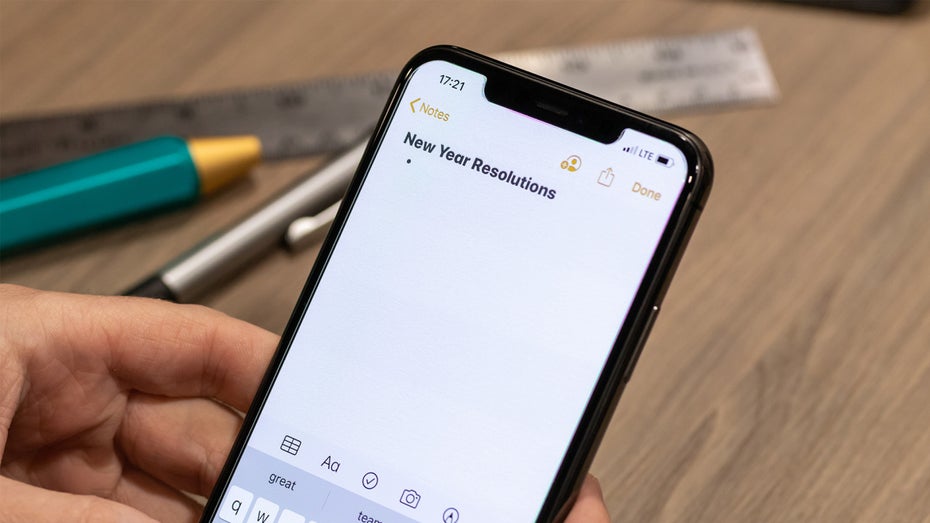
Die Notizen-App hat verstecktes Potenzial. (Foto: Shutterstock / The Bold Bureau)
Die Notizen-App auf dem iPhone scheint auf den ersten Blick schlicht und schnöde. Nützlich ist sie allerdings in jedem Fall. Der iPhone-Experte Marius Hauken hat nun acht Features in der App entdeckt und auf Twitter geteilt, die euch den Alltag vereinfachen könnten. Vom einfachen Einscannen von Dokumenten bis zum Teilen von Ordnern mit Notizen ist alles dabei. Das wollen wir euch natürlich nicht vorenthalten.
1. Dokumente scannen und als PDF speichern
Mit der Notes-App auf dem iPhone könnt ihr Dokumente oder Buchseiten ganz einfach einscannen und dann als PDF in den Notizen speichern, falls ihr sie später noch einmal benötigt.
Dafür geht ihr wie folgt vor:
- Klickt auf das Foto-Icon.
- Wählt „Dokument Scannen“ aus.
- Dann scannt ihr das Dokument und klickt auf „Speichern“.
2. Text aus physischem Dokument kopieren
Von besagten Dokumenten oder Büchern aus der physischen Welt könnt ihr den Text auch ganz einfach herauskopieren. So spart ihr euch die Arbeit, Texte Wort für Wort mit der Smartphone-Tastatur abzutippen.
Dafür macht ihr Folgendes:
- Klickt auf das Foto-Icon.
- Wählt „Text Scannen“.
- Macht den Text ausfindig, den ihr kopieren wollt, und drückt „Einfügen“.
3. Quick Notes aktivieren
Die Notizen-App verfügt über ein Feature, das sich Quick Notes nennt. Um das zu aktivieren, geht ihr in die Einstellungen und dann ins Kontrollzentrum. Hier fügt ihr Quick Notes hinzu. Wenn ihr jetzt an der rechten Ecke des Bildschirms herunterswipt und den Quick-Note-Knopf drückt, könnt ihr euch eine schnelle Notiz machen, die in der App gespeichert wird.
4. Zusammen an einer Liste arbeiten
Die Einkaufs- oder To-do-Liste könnt ihr in Zusammenarbeit mit anderen erstellen, indem ihr sie teilt. Dafür macht ihr Folgendes:
- Erstellt die Liste.
- Drückt den „Teilen“-Button.
- Prüft, ob „Zusammenarbeiten“ ausgewählt ist.
- Teilt den Link mit jemandem.
Die so geteilte Liste wird nun mit den anderen Geräten synchronisiert.
5. Passwortgeschützte Liste erstellen
Habt ihr eine Liste, die nicht jeder sehen soll, der euer iPhone in die Hand bekommt? Dann könnt ihr diese mit einem Passwort schützen. Dazu macht ihr Folgendes:
- Klickt in der Notiz auf die drei Punkte und wählt „Sperren“ aus.
- Jetzt könnt ihr einen Code oder Face-ID auswählen, um die Notiz zu schützen.
6. Notizen mit intelligenten Ordnern sortieren
Dazu gibt es in der Notizen-App die Möglichkeit, intelligente Ordner zu erstellen, die nur bestimmte Notizen beherbergen. Dafür tust du Folgendes:
- Erstelle einen neuen Ordner mit dem Button unten links.
- Wähle „in einen intelligenten Ordner umwandeln“ aus.
Jetzt kannst du auswählen, was der intelligente Ordner können soll. Er kann zum Beispiel unfertige Punkte auf eurer To-do-Liste enthalten oder Notizen mit bestimmten Tags.
7. Ordner teilen
Ihr könnt auch komplette Ordner mit anderen Personen teilen. Dafür wählt ihr einfach den Ordner aus und tippt auf „Ordner teilen“. Wenn die andere Person die Einladung annimmt, könnt ihr euch gegenseitig taggen und bekommt Benachrichtigungen über Veränderungen im Ordner.
8. Notiz als PDF speichern
Du kannst eine Notiz als PDF speichern, allerdings ist das etwas umständlich. Um diese Funktion nutzen zu können, geht ihr wie folgt vor:
- Öffnet die Notiz und klickt auf das Teilen-Symbol.
- Jetzt wählt ihr „Zusammenarbeiten“ aus.
- Danach tippt ihr auf „Eine Kopie senden“.
- Weiter oben findet ihr nun den Punkt „Markup für die PDF-Vorschau Ihrer Notiz“.
- Abschließend könnt ihr die Notiz speichern.
Mit diesen Tipps solltet ihr mehr aus der Notizen-App für das iPhone herausholen können. Viele dieser Funktionen sind nicht auf den ersten Blick ersichtlich.


